Записывайте видео, аудио, игровой процесс и веб-камеру, чтобы легко записывать драгоценные моменты.
Мастерство редактирования записи экрана на всех устройствах: практическое руководство
Редактирование записей экрана помогает сделать их визуально более привлекательными, профессиональными и увлекательными. Независимо от того, создаете ли вы обучающее видео, презентацию или игровой процесс, знание того, как редактировать записи экрана, имеет важное значение. Это руководство проведет вас через процесс редактирования записей экрана на различных устройствах и покажет, как обеспечить бесперебойный процесс редактирования на всех платформах с помощью универсального инструмента для записи экрана.
Список гидов
Универсальное решение для редактирования записей экрана Как записывать и редактировать экран на Windows и Mac Как записать и отредактировать экран для игрового процесса Как записывать и редактировать экран на устройствах Android Как записать и редактировать экран на iPhone/iPadУниверсальное решение для редактирования записей экрана
4Easysoft Screen Recorder — это универсальный инструмент, позволяющий записывать, редактировать и улучшать записи экрана на всех ваших устройствах. Он предлагает простые в использовании функции редактирования, включая обрезку, добавление аннотаций и применение эффектов, что делает его идеальным решением как для новичков, так и для профессионалов. Записываете ли вы игровой процесс, создаете обучающие материалы или записываете вебинары, этот инструмент гарантирует, что вы сможете довести свои записи до совершенства.

Эти преимущества делают 4Easysoft Screen Recorder комплексным решением для редактирования записей экрана. Хотите ли вы улучшить качество видео, добавить привлекательные эффекты или улучшить звук, этот инструмент гарантирует, что вы сможете сделать все это с легкостью. И следующие четыре преимущества являются наиболее популярными пунктами для пользователей:
1. Обрезайте и вырезайте видео с точностью
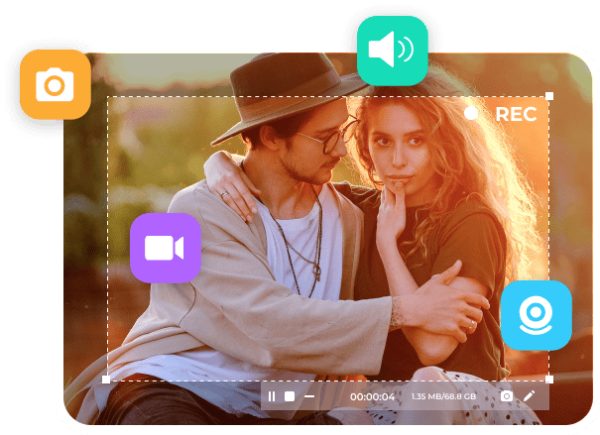
Редактирование записей экрана часто требует вырезания ненужных частей. С 4Easysoft Screen Recorder вы можете быстро обрезать и вырезать части вашей записи с точностью. Это особенно полезно, когда вы хотите удалить нерелевантный контент, ошибки или длинные паузы, что позволяет вам создавать более целенаправленные, профессиональные видео.
2. Добавьте аннотации и текст
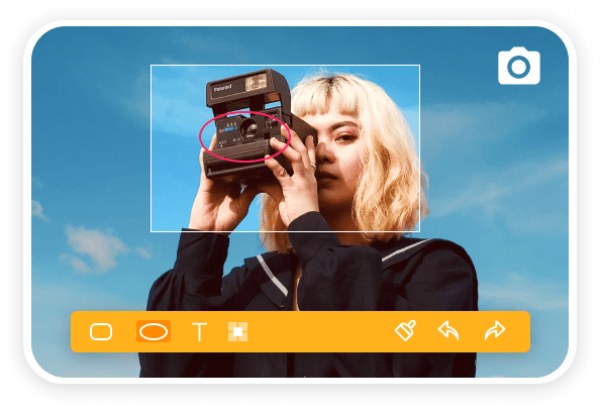
Добавление аннотаций или текста является ключевой функцией для создания обучающих или учебных видео. С помощью 4Easysoft Screen Recorder вы можете добавлять текст, стрелки, формы и многое другое, чтобы выделить важные части вашей записи. Эти инструменты облегчают руководство вашей аудиторией по контенту, делая ваши видео более интересными и информативными.
3. Видеоэффекты и переходы
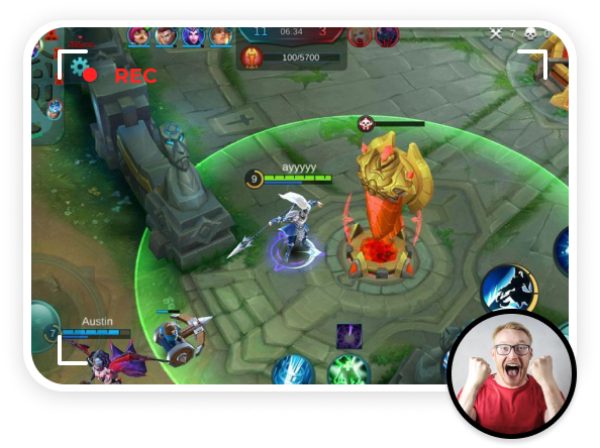
4Easysoft Screen Recorder предлагает видеоэффекты и переходы, которые помогут сделать ваши видео более динамичными и визуально привлекательными. Хотите ли вы добавить эффект затухания между сценами или включить эффект увеличения для акцента, этот инструмент имеет множество эффектов для улучшения ваших записей.
4. Функции редактирования аудио
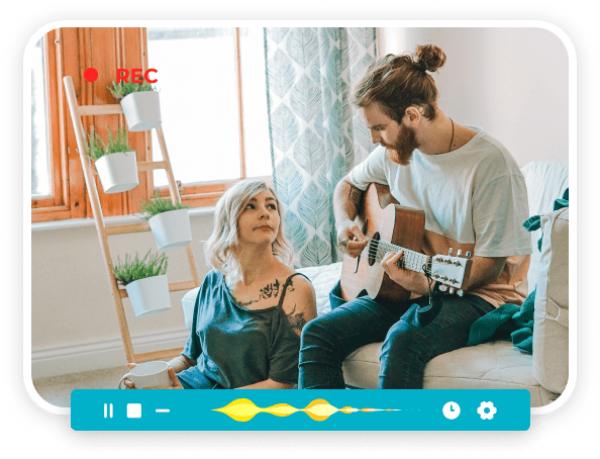
Помимо редактирования видео, 4Easysoft Screen Recorder также позволяет редактировать аудио в записях. Вы можете регулировать громкость, удалять фоновый шум и добавлять звуковые эффекты, гарантируя, что ваш звук будет чистым и профессиональным. Эта функция особенно полезна для обучающих видео, подкастов или всего, что зависит от чистого звука.

Сохраняйте исходное качество видео при записи экрана.
Предоставляет разнообразные функции для редактирования записанных видео.
Предварительный просмотр позволяет проверить, правильно ли отредактированы записанные видео.
Предварительные настройки для загрузки записанных видео на платформы.
100% Безопасный
100% Безопасный
Как записывать и редактировать экран на Windows и Mac
4Easysoft Screen Recorder — это первый выбор для пользователей Windows и Mac, которые хотят записывать и редактировать действия на экране. Для базового редактирования видео 4Easysoft Screen Recorder поддерживает запись экрана с настраиваемыми параметрами, такими как разрешение и частота кадров, или даже масштабирование видео до 4K.
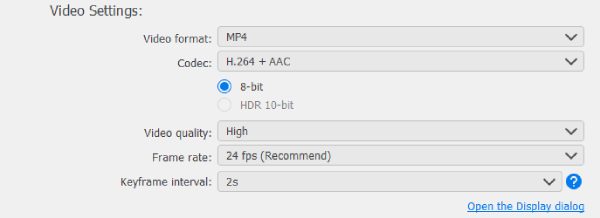
А после завершения записи экрана вы можете использовать встроенные инструменты редактирования, чтобы обрезать ненужные части, добавлять текстовые аннотации или выделять ключевые моменты. Это идеально подходит для создания красивых видеороликов для YouTube, социальных сетей или бизнес-презентаций. Если вы хотите использовать его для записи и редактирования действий на экране, вы можете выполнить следующие простые шаги:
Шаг 1Запустите 4Easysoft Screen Recorder и нажмите кнопку «Видеозапись», чтобы записать действия на экране.

Шаг 2После выбора области и устройств нажмите кнопку «Запись», чтобы записать экран для последующего редактирования.

Шаг 3Перед сохранением записанного видео нажмите кнопку «Расширенная обрезка», чтобы отредактировать запись экрана перед ее сохранением.
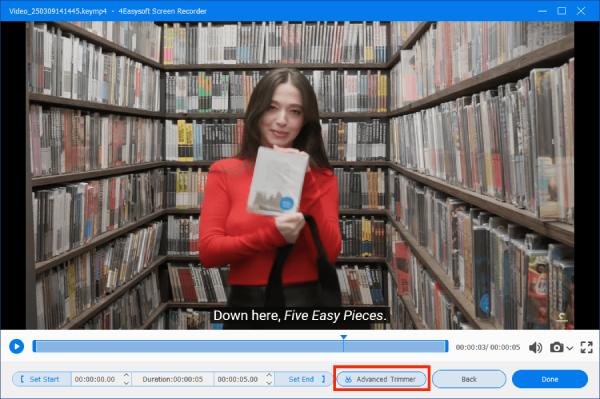
Как записать и отредактировать экран для игрового процесса
Одна из причин, по которой многим людям нужно редактировать записи экрана, — это игровой процесс. Редактируя игровой процесс, видео может выделить ключевые моменты, удалить отвлекающие факторы и создать более плавный поток. С 4Easysoft Screen Recorder вы можете запишите свой игровой процесс в высоком качестве, используя свои инструменты редактирования для вырезания ненужных кадров, добавления субтитров или наложения эффектов.
Шаг 1Запустите 4Easysoft Screen Recorder и нажмите кнопку «Game Recorder», чтобы перевести программу в режим игрового процесса.
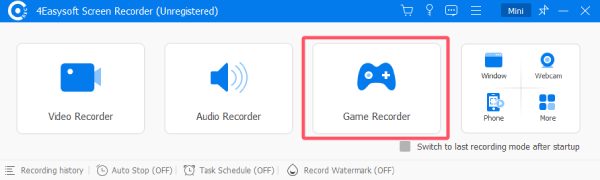
Шаг 2Нажмите кнопку «Выбрать игру», чтобы выбрать игру, в которую вы играете.

Шаг 3Наконец, нажмите кнопку «Запись». Перед экспортом нажмите кнопку «Расширенный триммер», чтобы отредактировать запись экрана.
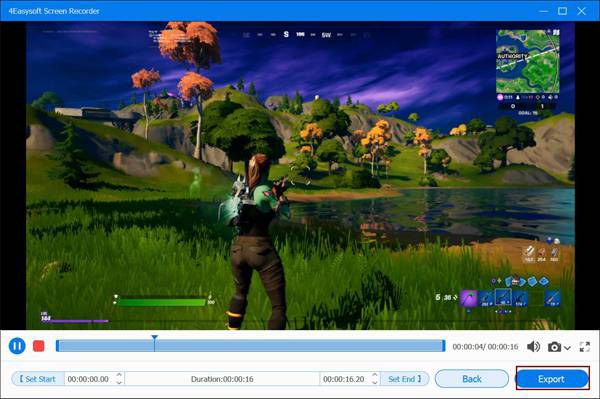
Как записывать и редактировать экран на устройствах Android
Редактирование записей экрана на Android может быть сложным из-за ограниченных встроенных функций. Однако с помощью 4Easysoft Screen Recorder вы можете легко записывать свой экран и быстро редактировать его на своем устройстве Android. Добавляйте аннотации, рисуйте на экране или обрезайте видео, чтобы показать только самое необходимое. Это простое в использовании приложение дает вам профессиональный опыт редактирования даже на мобильном устройстве. Вы можете выполнить следующие шаги, чтобы быстро записать и отредактировать экран на устройствах Android:
Шаг 1Запустите 4Easysoft Screen Recorder, нажмите кнопку «Телефон», а затем кнопку «Android Recorder».

Шаг 2Следуйте инструкциям, чтобы подключить Android к компьютеру одним из трех предложенных способов.
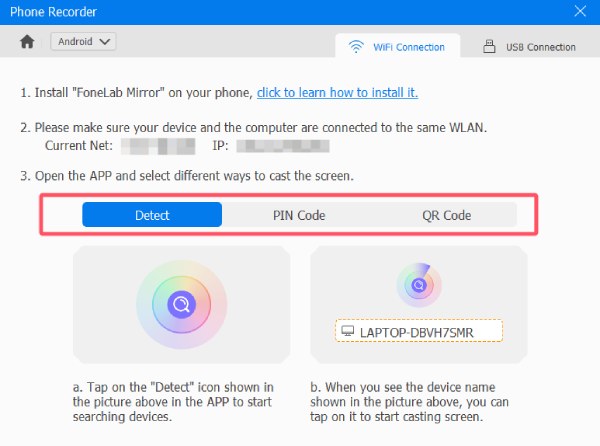
Шаг 3Перед сохранением файла нажмите кнопку «Настройки», чтобы отредактировать записанный экран Android.
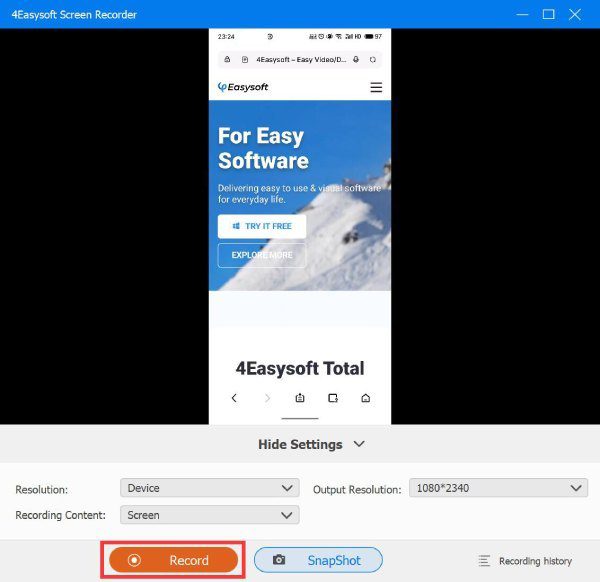
Как записать и редактировать экран на iPhone/iPad
4Easysoft Screen Recorder — это игра-перевертыш для пользователей iPhone/iPad. Он не только позволяет вам записывать экран iOS в высоком качестве, но и позволяет легко редактировать ваши записи. Добавляйте субтитры, удаляйте ненужные части или выделяйте области на экране — все это можно сделать прямо с вашего iPhone или iPad. Выполните следующие действия, чтобы быстро сделать записи экрана профессионального качества:
Шаг 1Запустите 4Easysoft Screen Recorder, нажмите кнопку «Телефон», а затем кнопку «iOS Recorder».

Шаг 2Следуйте инструкциям, чтобы подключить iPhone/iPad к компьютеру одним из трех предложенных способов.
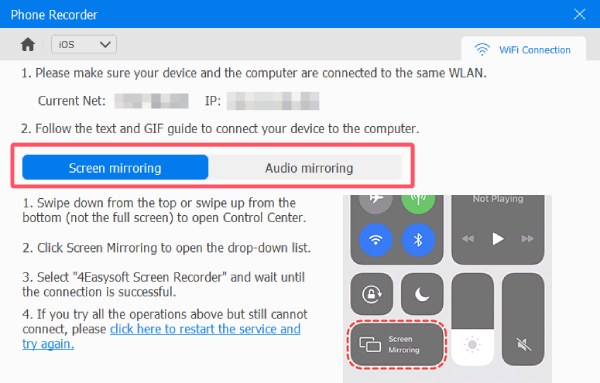
Шаг 3Перед сохранением файла нажмите кнопку «Настройки», чтобы отредактировать записанный экран iPhone/iPad.
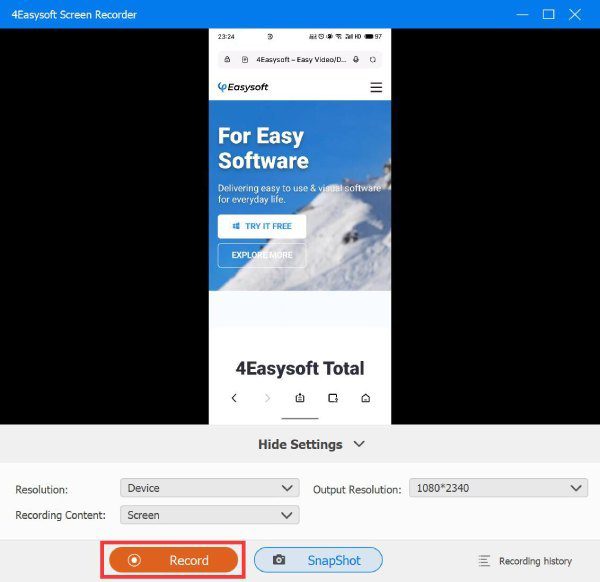
Заключение
Независимо от того, какое устройство вы используете, редактирование записей экрана — это необходимый шаг, чтобы сделать их более привлекательными и профессиональными. 4Easysoft Screen Recorder, вы можете легко записывать и редактировать экраны на устройствах Windows, Mac, Android и iOS. Улучшайте свои записи экрана, добавляйте аннотации и делайте свои видео выделяющимися.
100% Безопасный
100% Безопасный



